如何复制excel表格并保持原有格式
本文章演示机型:联想小新air14(2021酷睿版),适用系统:Windows10,软件版本:Excel2020;
打开【Excel】,鼠标选中所需要复制的内容,接着可直接按快捷键【ctrl+c】进行复制,或者单击鼠标右键选择【复制】选项卡,复制所需内容以后,任意选择一个单元格,单击鼠标右键,在弹出的对话框中,选中【选择性粘贴】选项卡;
默认选择【全部】,并点击右下角的【确定】按钮,接着鼠标右键单击粘贴出来的表格,再次选择【选择性粘贴】,接着轻点【仅粘贴列宽】选项卡,即可在excel复制表格保持原有样式;
本期文章就到这里,感谢阅读 。
怎么保证复制的excel表格格式不变化复制excel表格格式不变的方法如下:
工具/原料:联想YOGA14s、windows7、WPS 2019
1、电脑打开表格,选中单元格 。
2、鼠标右击,出现选项,点击复制 。
3、复制后,再点击一个单元格 。
4、鼠标右击,点击粘贴 。
5、粘贴后,再点击右下角的图标 。
6、出现选项,点击保留源列宽 。
7、excel粘贴已经保持格式不变了 。
excel表格怎么完全复制到另一个表格可以保留源原格式复制 。
具体的操作办法如下:
1、打开EXCEL表格,把你要的数据区域全部框选,然后将其拉成黑色的选中状态 。
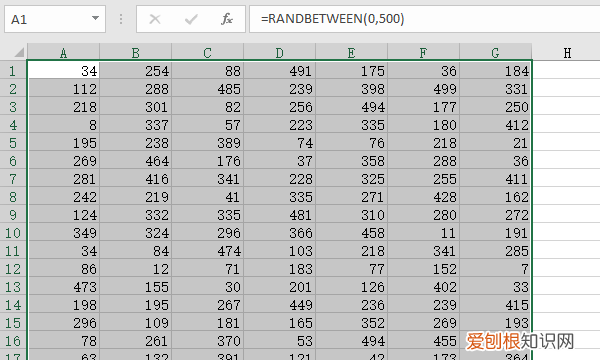
文章插图
【如何复制excel表格并保持原有格式】2、在该区域中点击鼠标右键,在下拉的列表中选择【复制】 。
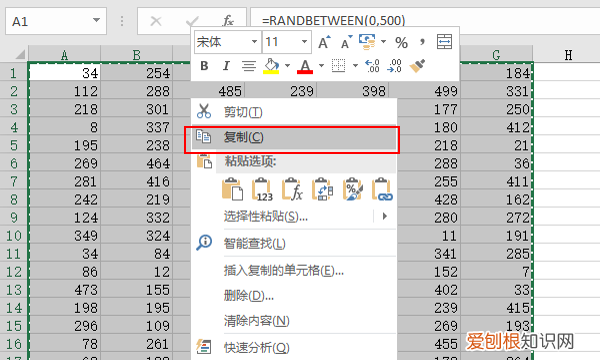
文章插图
3、打开新的表格或者原表格中的新区域,点击一个你要开始粘贴数据的起始单元格 。
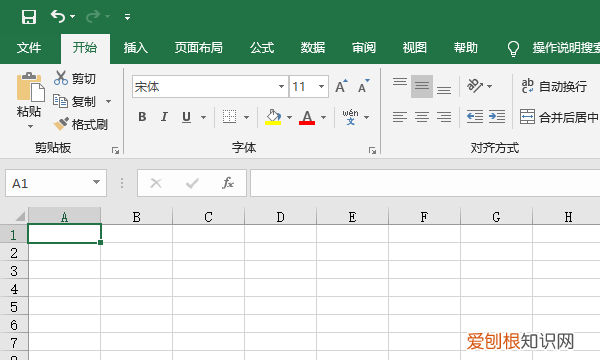
文章插图
4、点击鼠标的右键,在下拉列表中找到【选择性粘贴】并将鼠标移到那里 。
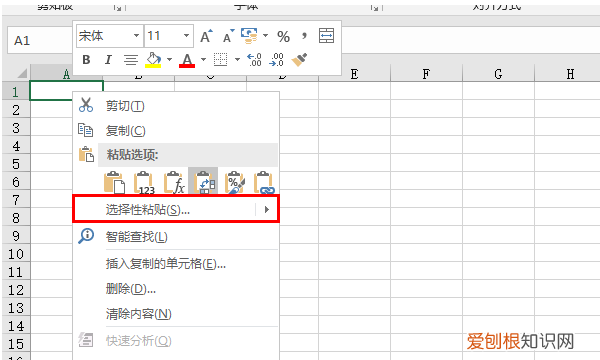
文章插图
5、在展开的列表中选择【保留源格式】进行粘贴 。

文章插图
excel怎么复制表格保持原有格式到另一个表格按键复制、右击复制和副本复制三种方法,以下为按键复制的操作步骤说明:
工具/原料:Lenovo天逸510S、Windows10、WPS11.1.0
方法1
1、按下alt+E
进入到excel的程序界面,先找到并按下你的电脑键盘上面的alt+E的组合按键 。

文章插图
2、按下字母M
再按下字母M的功能按键,直接弹出副本设置框后点击移至最后选项 。

文章插图
3、勾选建立副本
勾选下方的建立副本,再点击确定按钮就可以建立一个一样的表格了 。
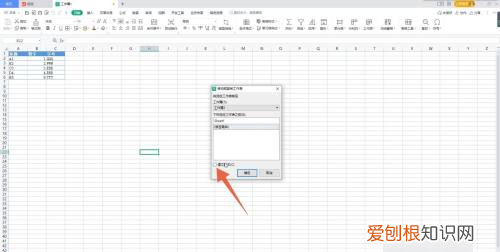
文章插图
方法2
1、点击三角符号
进入到excel的程序界面,找到并点击界面左上角的三角符号,全选整个表格 。
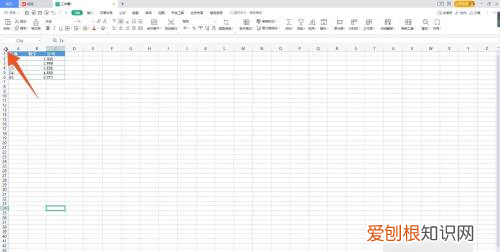
文章插图
2、点击复制
单击你的鼠标右键,在弹出的快捷菜单里面点击复制按钮 。
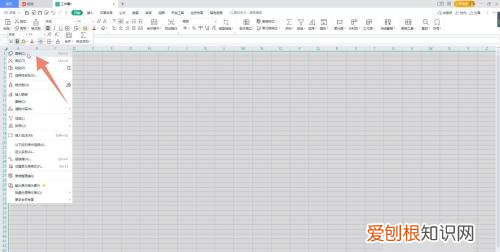
文章插图
3、点击粘贴
进入到你要复制表格的目标界面,单击鼠标右键,再点击粘贴选项就可以了 。
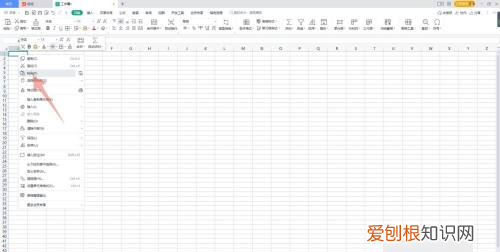
推荐阅读
- 咋样找微信聊天记录,手机怎么查找微信删除的聊天记录
- 如何截图全屏,电脑上截全屏应该怎么截
- 苹果录音怎么传到微信上,如何才能把苹果手机的录音发到微信上
- 微信的表情要如何才可以导入到QQ
- 用电脑键盘截屏怎么截,电脑上如何截屏快捷键
- 日语中这个符号表示什么意思,日语里的一些符号是什么意思
- 苹果手机在哪清理垃圾 苹果手机具体在哪清理垃圾
- 怎样在微信上隐藏好友,微信好友要如何才可以隐藏
- 苹果手机静音如何操作,苹果手机怎么调静音模式


